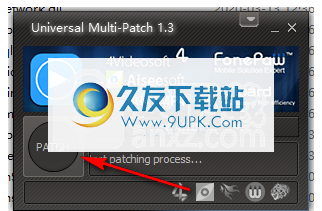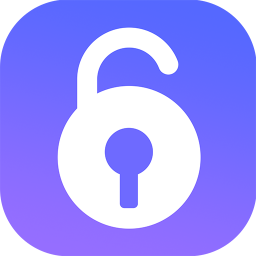
暂无资源
AiseesoftiPhoneUnlocker是一款用来对iPhone进行解锁的软件。忘记了iPhone密码怎么办?AiseesoftiPhoneUnlocker帮你轻松解锁。该软件旨在帮助用户通过几...
基本信息
评分 7
AiseesoftiPhoneUnlocker是一款用来对iPhone进行解锁的软件。忘记了iPhone密码怎么办?AiseesoftiPhoneUnlocker帮你轻松解锁。该软件旨在帮助用户通过几个简单步骤即可解锁iPhone。当您忘记屏幕锁定密码和AppleID时,此程序可以为您提供有效的密码删除解决方案。它具有简单直观的界面布局,您只需要选择解锁模式,然后按照向导提示的步骤分三到五个步骤清除密码。这是非常容易使用。值得一提的是,它具有三种模式:清除密码,删除iOS设备的AppleID以及检测时间,您可以根据实际情况选择,有需要的朋友请赶快到本网站下载!
模式1.清除密码
如果您忘记了设备密码,或者设备被锁定,禁用或屏幕破裂,则“擦除密码”功能可以帮助您擦除iPhone,iPad或iPodtouch上的密码,并且可以访问设备。
注意:
1.删除锁屏密码将删除您的所有数据。
2.您的设备将更新为最新的iOS版本。
步骤1:启动AiseesoftiPhone解锁器
启动iPhoneUnlocker,然后选择擦除密码模式。
步骤2:使用USB电缆将设备连接到计算机
单击开始按钮以启动密码擦除过程。
用USB电缆将设备连接到计算机。
步骤3:确认设备信息
解锁解锁之前,请确认您的设备信息,然后单击“开始”按钮继续。
步骤4:下载固件包
然后,程序将开始下载固件包以清除密码。这需要一些时间,请耐心等待。
下载固件后,单击解锁以清除屏幕密码。
然后,您需要输入“0000”以确认解锁。
确保在解锁过程中连接了设备。几分钟后,您的设备屏幕密码将被清除。
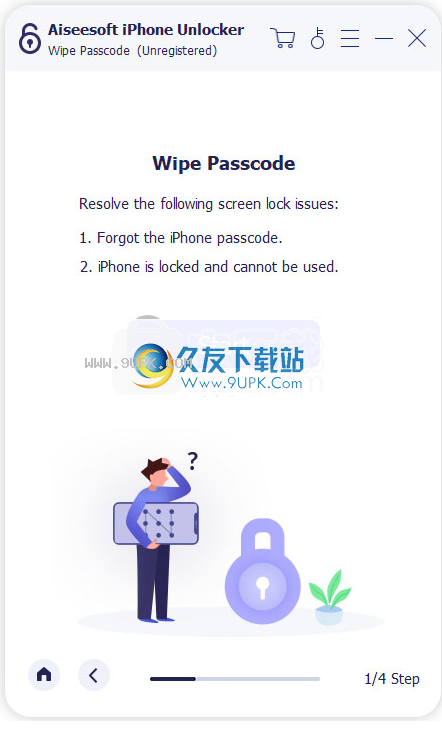
模式2.删除AppleID
删除“删除AppleID”模式将从iPhone,iPad或iPodtouch删除AppleID和iCloud帐户。
注意:
1.删除您的AppleID
删除所有数据。
2.在此过程中保持设备连接。
3.请勿清除设备上的所有内容和设置,否则它将永久链接到原始AppleID。
4.请勿使用iTunes更新或还原设备,否则它将被原始AppleID永久屏蔽。
步骤1:启动AiseesoftiPhone解锁器
启动在计算机上启动iPhoneUnlocker,然后选择“删除AppleID”模式。
步骤2:使用USB电缆将iOS设备连接到计算机。
使用USB电缆将iOS设备连接到计算机。当检测到设备时,它将提醒您单击设备上的“信任”。
步骤3:删除AppleID
单击开始按钮以开始该过程。
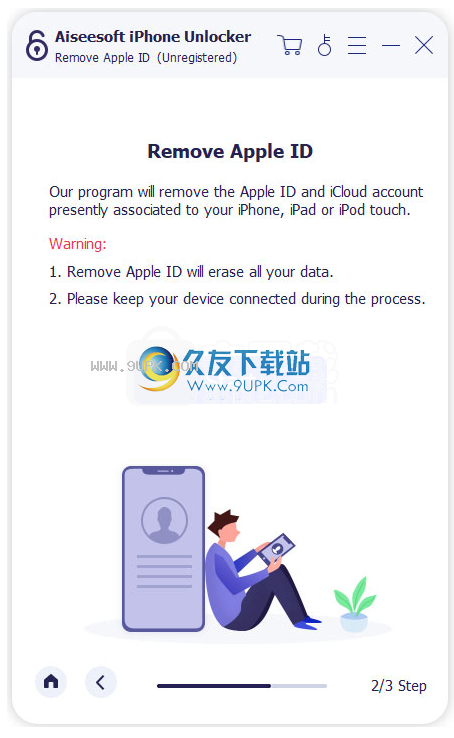
情况1。如果“查找我的iPhone”被禁用
如果在iOS设备上禁用了“查找我的iPhone”,则iPhoneUnlocker将开始直接删除您的AppleID。请稍等,您的AppleID和iClou帐户将被删除。
情况2。如果启用了查找我的iPhone
如果在设备上启用了“查找我的iPhone”,则需要重置设备上的所有设置。在设备上,转到设置>常规>重置。选择重置所有设置以继续。如果需要密码,请输入并确认重置所有设置。
确认重置所有设置后,您的设备将开始自动删除AppleID。在此过程中请勿断开设备连接。
注意:如果您的设备运行在iOS11.4和更高版本上,则需要通过依次单击“设置”>“iCloud”>“查找我的iPhone”以禁用“查找我的iPhone”,然后关闭“查找我的iPhone”。
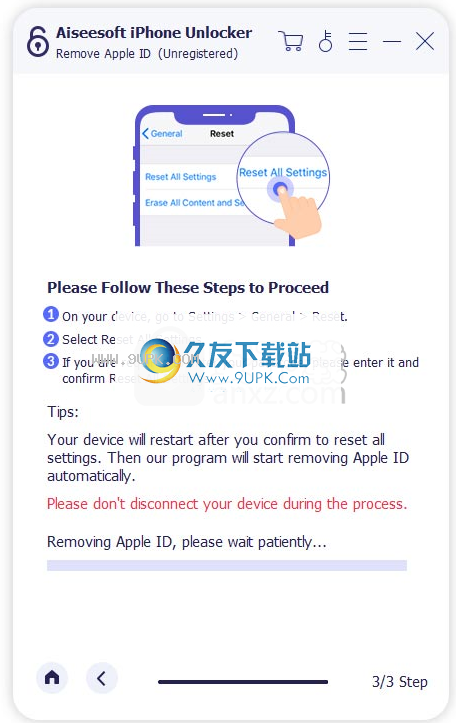
后该过程完成后,AppleID和iCloud帐户将从您的设备中删除。现在,您可以使用其他AppleID或新的AppleID设置设备。
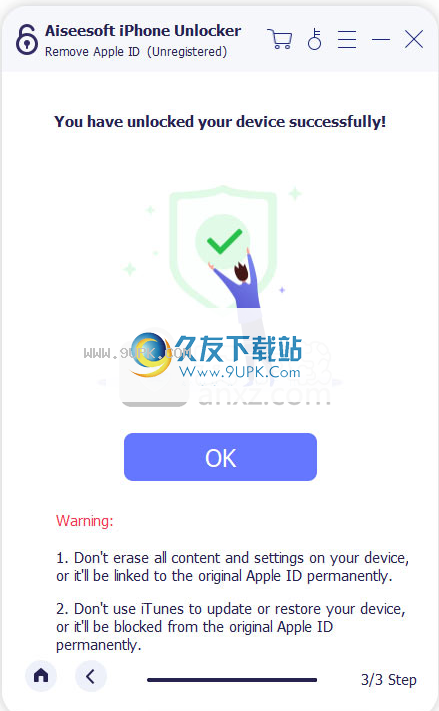
模式3.屏幕时间
屏幕在“屏幕时间”模式的帮助下,您可以解锁“屏幕时间”密码并检索“限制”密码而不会丢失数据。
注意:
1.要正常扫描设备,您需要在计算机上安装iTunes,并确保iTunes版本是最新的。
2.删除屏幕时间密码需要先禁用“查找我的iPhone/iPad”。
3.解锁屏幕时间密码后,您需要重置设备而不会丢失数据。
步骤1:启动AiseesoftiPhone解锁器
在计算机上打开iPhoneUnlocker,然后选择“屏幕时间”模式。
步骤2:使用USB电缆将iOS设备连接到计算机。
使用USB电缆将iOS设备连接到计算机。
步骤2:删除萤幕时间密码
单击开始按钮继续。
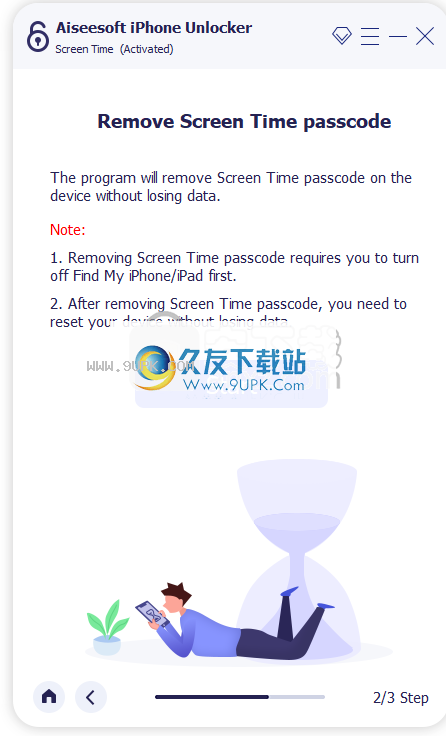
情况1.在iOS12或更高版本上删除屏幕时间密码
如果您的设备在iOS12或更高版本上运行,并且“查找我的iPhone/iPad”已禁用,则程序将立即开始解锁设备上的“屏幕时间”密码。等待片刻后,屏幕时间密码将被删除。
为确保从设备上完全删除“屏幕时间”密码,您需要按照屏幕上的说明重置设备。
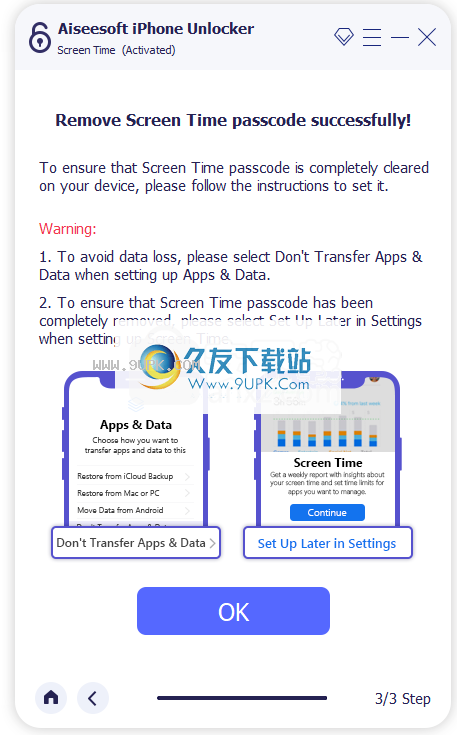
情况2:在iOS11或更早版本上检索受限制的密码
如果您的设备在iOS11或更早版本上运行,并且iTunes备份未解密,则可以直接获取“受限”密码。但是,如果iTunes备份已加密,则在继续操作之前,您需要输入密码才能解密备份。
恢复受限密码将需要几秒钟,请耐心等待。之后,您可以重置受限密码。
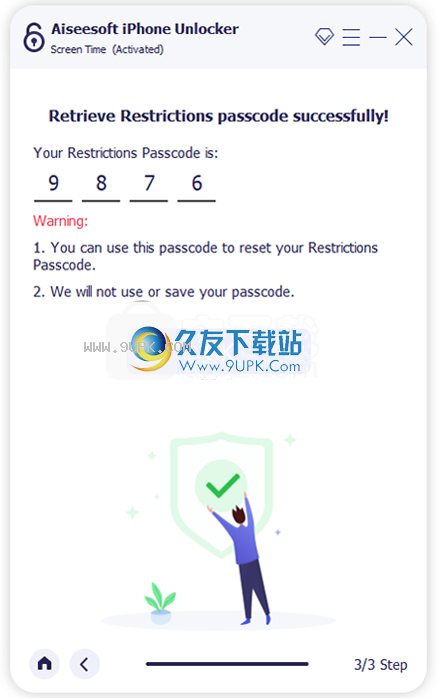
该应用程序可帮助Apple用户擦除其设备上的密码并删除AppleID并将其恢复为出厂设置。
AiseesoftiPhoneUnlocker是为Apple设备创建的应用程序。它可用于清除密码和删除AppleID。它还具有名为“屏幕时间”的第三个选项,该选项仍在开发中。
程序的主窗口为白色,带有3个代表上述功能的主按钮。
尝试删除密码时,必须首先确认设备的型号。然后,应用程序将下载执行该操作所需的固件包。如果您的设备被锁定,禁用或屏幕坏了,这很有用。
如果您尝试删除您的AppleID,该程序还将警告您继续,它将删除设备中的所有数据。这样做时,应确保不要删除设备上的所有内容和设置,否则它将永久链接到原始AppleID。您也不应使用iTunes更新或还原设备,否则它将始终被原始的AppleID阻止。
如果“查找我的设备”被禁用,iPhoneUnlocker将直接删除您的AppleID。如果不是,那么您首先需要重置小工具上的所有设置。
清除密码
删除iOS设备的锁定屏幕密码
删除AppleID
从iOS设备上删除AppleID
检测时间
解锁屏幕时间并检索受限密码
引导式操作界面
您可以按照向导提示以几个简单的步骤快速解锁。
1.下载并解压缩软件,双击安装程序,进入以下语言选择界面,选择默认英语。
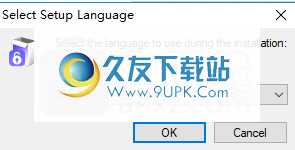
2.进入AiseesoftiPhoneUnlocker安装向导,然后直接单击[下一步]按钮。
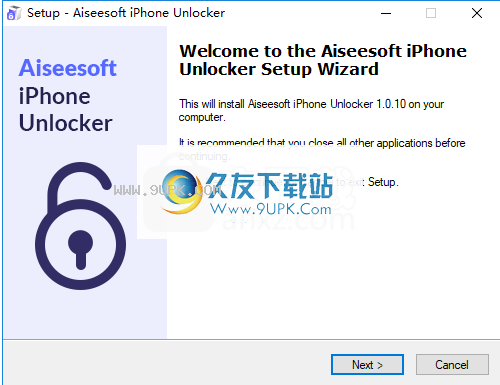
3.阅读许可协议,然后选中[我接受协议]的选项。
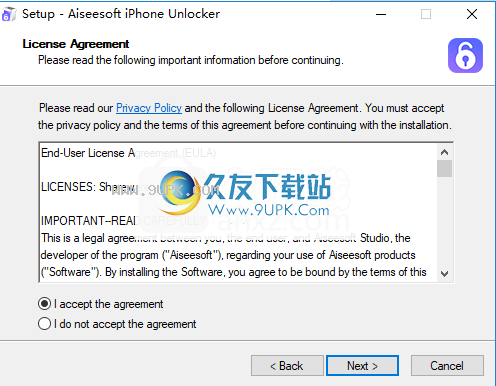
4.选择安装路径。用户可以选择默认的C:\ProgramFiles(x86)\AiseesoftStudio\AiseesoftiPhoneUnlocker(请记住安装目录,以便在下面轻松破解)。
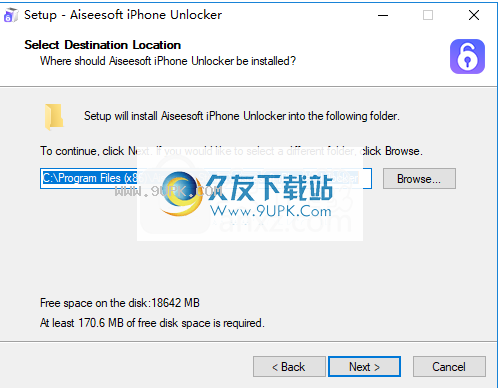
5.选择其他任务,用户可以根据自己的需要进行选择(建议默认)。
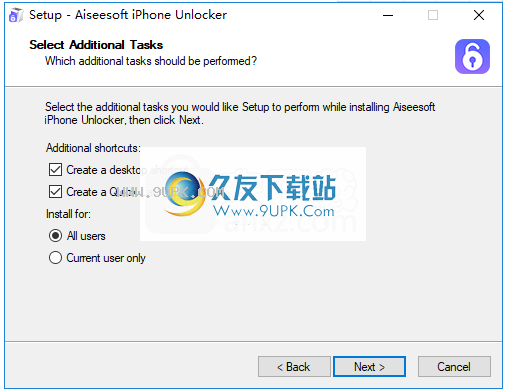
6.准备安装,单击[安装]按钮开始安装。
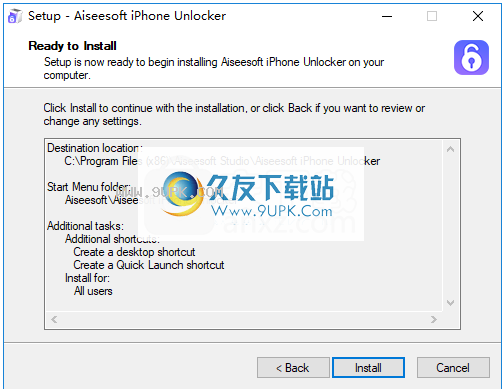
7.弹出以下AiseesoftiPhoneUnlocker安装成功消息,单击[完成]结束。
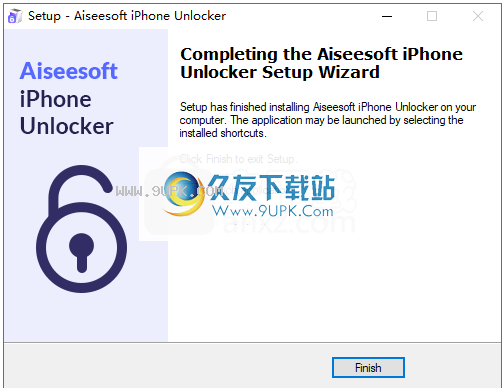
8.将破解补丁“Patch.exe”复制到软件安装目录。默认路径为C:\ProgramFiles(x86)\AiseesoftStudio\AiseesoftiPhoneUnlocker。
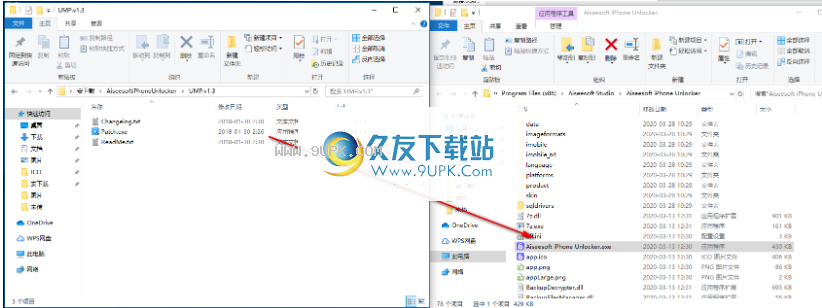
9.在安装目录中运行补丁程序,单击[patch]按钮,然后弹出[patchok]提示符以完成破解。